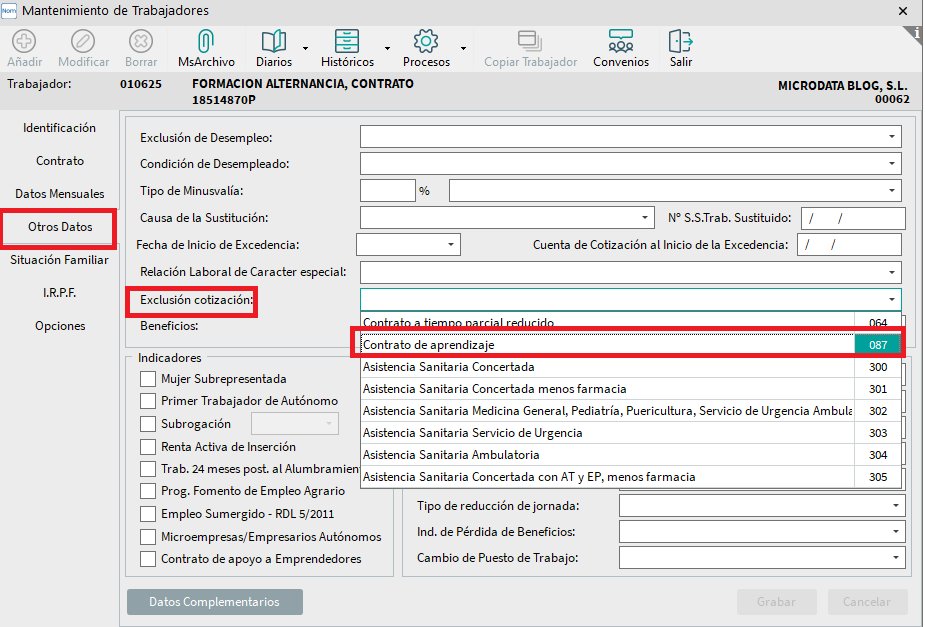La Seguridad Social en sus Boletines de Noticias Red 1/2018, 2/18 y 4/2019 estableció, a efectos de simplificar los procedimientos de liquidación de cuotas respecto a los trabajadores que tengan algún tipo de exclusión de cotización, la unificación de cuentas de cotización con el objetivo de que las empresas dispongan de un único Código de Cuenta de Cotización en una provincia y por Régimen.
Para llevar a cabo este proceso en la aplicación de MsNomina, hay que tener en cuenta dos situaciones:
En cuanto a los Códigos de Cuenta de Cotización:
- Que Tesorería haya asignado a la empresa un nuevo CCC distinto del anterior, en cuyo caso para crear dicho CCC tenemos que acceder a la empresa y en la pestaña de Patronales, pinchar Añadir, e ir cumplimentando:

- Nº de Patronal que nos han asignado.
- En Régimen hemos de indicar el que se le aplica al trabajador, por ejemplo, Aprendices, Socios en Régimen General, etc.
- En clasificación el que corresponda.
- En Tesorería, activar la opción de Sistema de Liquidación Directa y Afiliación Red para los envíos de ficheros a través de Siltra.
- En CNAE, el que corresponda.
- Y en la de Mutuas a la que se encuentre adscrito el trabajador.
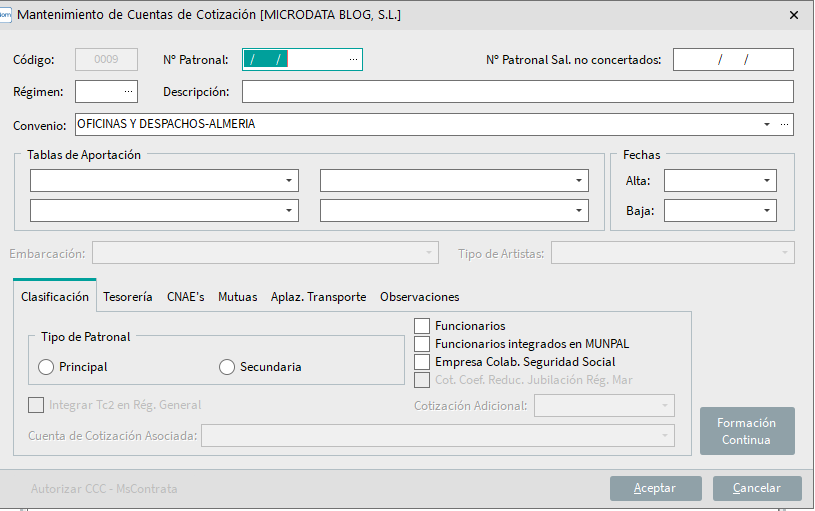
2. Que se le haya asignado al trabajador el mismo CCC que ya tenía la empresa para los trabajadores de Régimen General, en cuyo caso se debe proceder a duplicar el CCC, de la siguiente manera. Para ello accedemos a Generales / Empresas / Empresas de Nóminas en el apartado Le damos a Añadir, al hacerlo nos abre una pantalla donde pincharemos en el apartado de los puntos suspensivos:
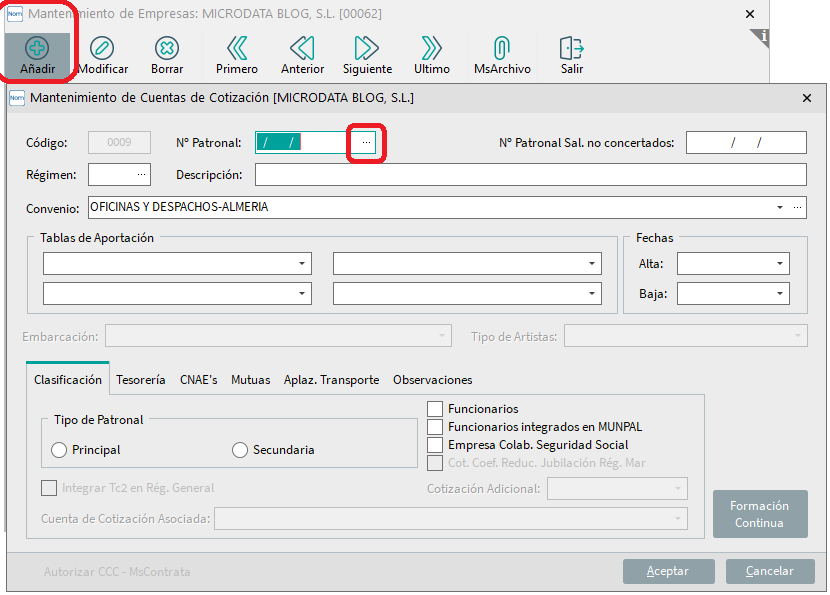
Al hacerlo nos aparece una pregunta a la que diremos que SI y a continuación tenemos la opción de elegir el CCC que queremos duplicar:

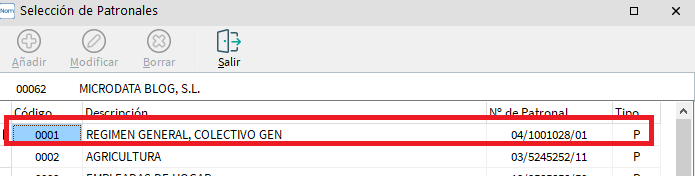
En el apartado de Régimen, hemos de seleccionar el específico que le corresponde al trabajador, por ejemplo, si se da de alta un trabajador con Contrato de Formación, se le asignará el Régimen de Aprendices:
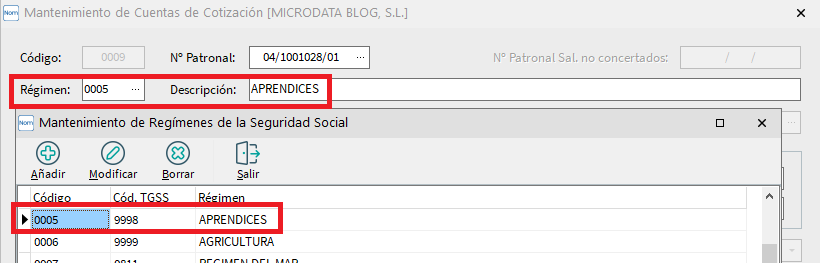
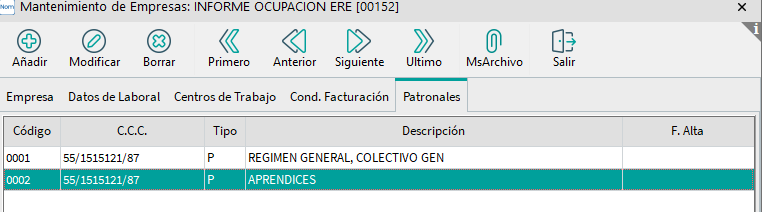
En cuanto a los Trabajadores:
La situación que se nos puede presentar es que tengamos trabajadores ya dados de alta y que Tesorería les haya asignado el mismo CCC que el principal: en este caso se ha de proceder finalizando la ficha actual del trabajador en la fecha que determine Tesorería y crear una nueva. Esta baja y alta se puede realizar de dos formas:
a.) Mecanizando la fecha de baja directamente desde la ficha del trabajador en el apartado de Contrato / Situación / Fecha y Clave de Baja :
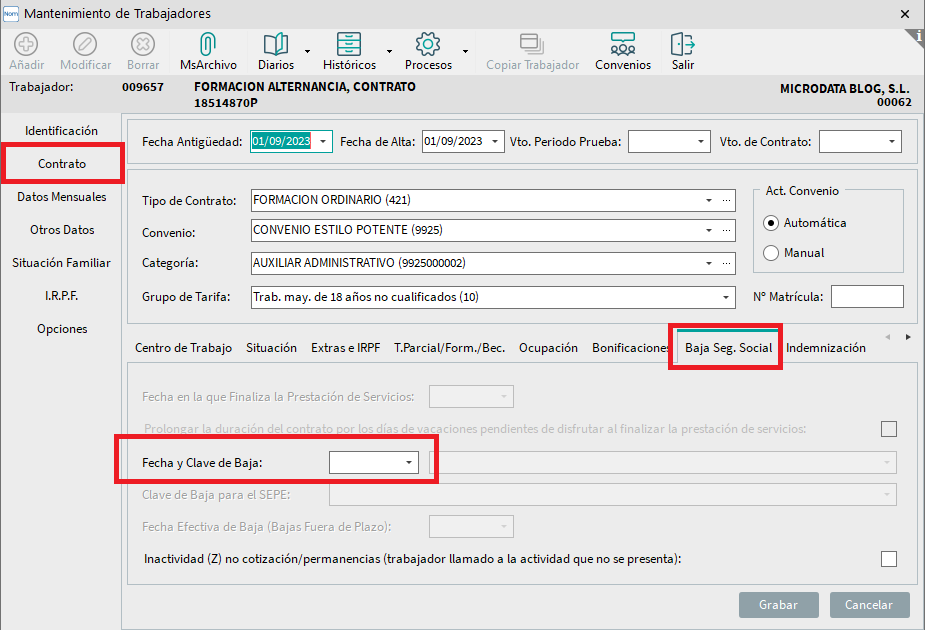
Y creando una nueva ficha, en la opción de Trabajadores, pinchando en Añadir / Copiar Trabajador y seleccionado el trabajador que queremos crear:
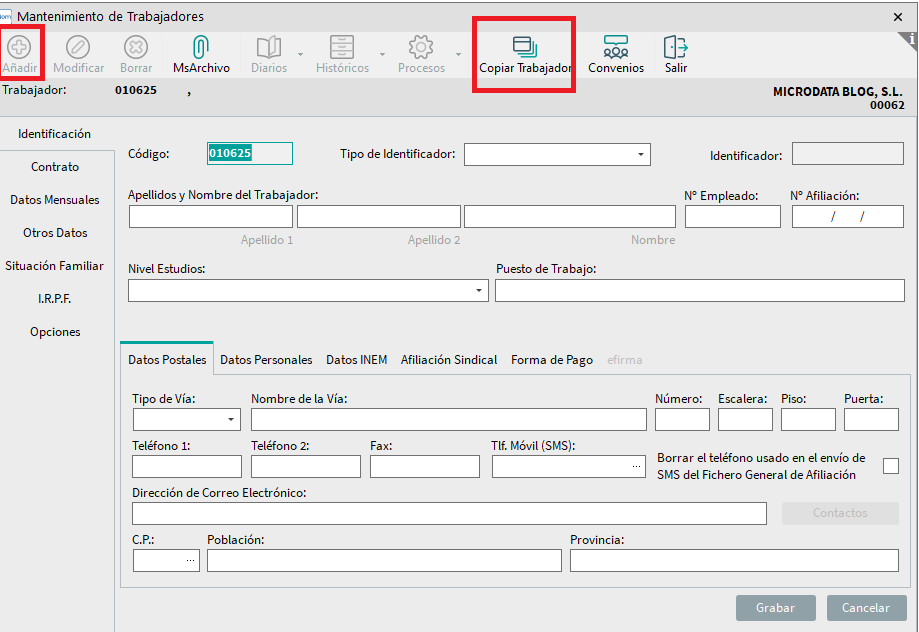
b.) Mediante el Asistente de Cambio de Cuenta de Cotización, al que se accede o bien a través del combo situado a la derecha del acceso a Trabajadores como se muestra en la imagen o desde Generales \ Trabajadores \ Asistentes \ Cambio de Cuenta de Cotización:
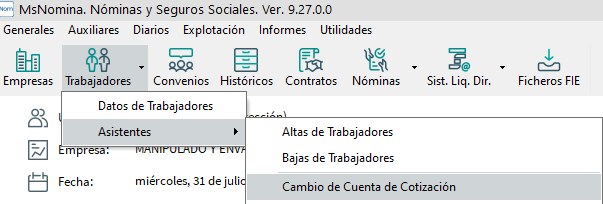
Ya sea mecanizando la baja manualmente o bien utilizando el Asistente, previamente se ha de haber realizado la duplicidad del CCC. Una vez visualizamos el asistente nos aparecerá una pantalla donde mecanizaremos los datos de empresa y trabajadores y en el Patronal seleccionamos el que tienen asignado los trabajadores hasta el momento:
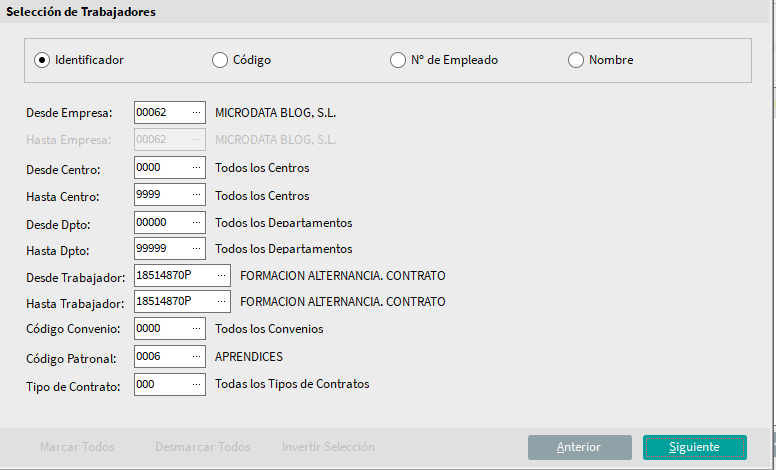
Informados estos datos, a continuación nos aparecerán los trabajadores dados de alta en el CCC actual.
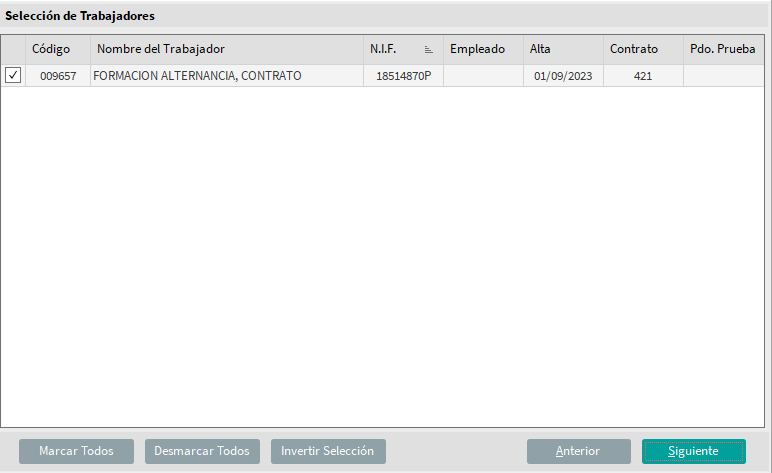
Posteriormente el asistente nos va a solicitar la fecha de baja que se quiere mecanizar y el motivo de la baja, tanto para Seguridad Social como para el Servicio Público de Empleo y la cuenta de cotización donde se van a dar de alta nuevamente los trabajadores y que hemos duplicado con antelación:
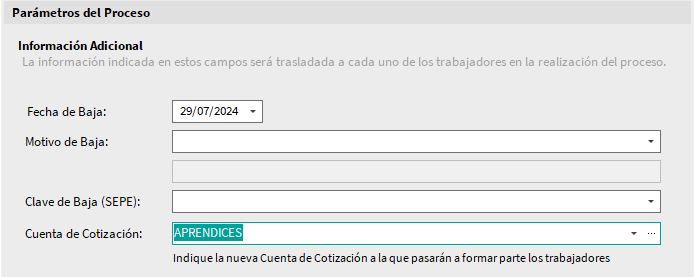
En el caso de tener duda sobre el motivo de la baja que se ha de informar, se ha de consultar con la Tesorería General de la Seguridad Social o el Servicio Público de Empleo.
Al acceder al apartado de Trabajadores, veremos que existen dos fichas, una de baja y otra de alta:
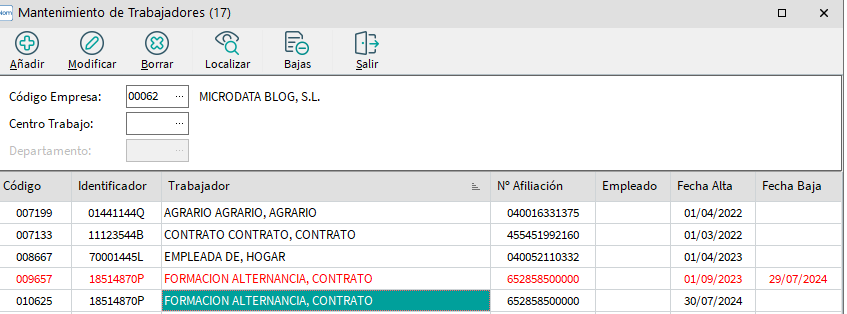
c). Finalmente se le mecanizaría la causa de exclusión de cotización para según cada caso en el apartado de Otros Datos / Exclusión de Cotización: